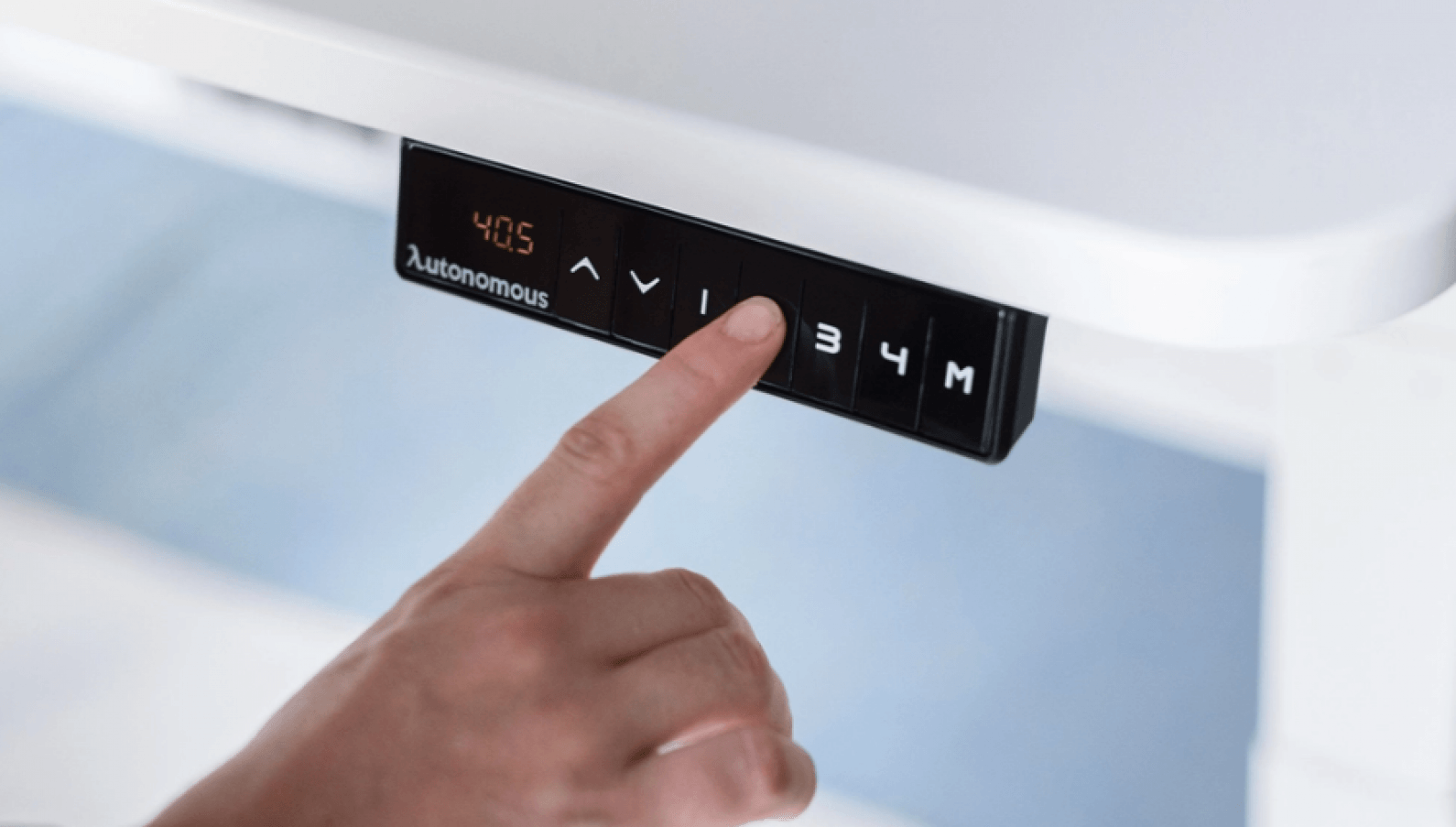Steve Jobs ble ofte spurt om konseptet med en berøringsskjerm-Mac. Han mente at en stasjonær datamaskin ikke burde ha en berøringsskjerm fordi den satte for stor belastning på brukeren til å rekke frem og opp for å berøre eller dra en finger over en berøringsskjerm gjennom arbeidsdagen. Det er vanskelig å holde hånden hevet i lengre perioder, og han følte at iPad var bedre egnet i fanget eller balansert på en annen arm, osv. Men noe skjedde siden han forlot oss. IPad-en ble større og fikk USB-C slik at du kan koble til eksterne enheter. Den nye iPadOS-en legger til multitasking, og Apple ber oss åpent om å spørre ”hva er en datamaskin”, så nå er det ikke urimelig å se en fullastet iPad Pro på et skrivebord med et tastatur, ledsagermonitor og til og med en mus.
Så hvordan unngår du gjentagende stress som følger med en berøringsskjermenhet, eller hvilken som helst datamaskin? Et stående skrivebord blir en vanlig løsning. Men Autonom sendte en Smart Desk 2 ($ 349) for meg å prøve, og det er mer enn bare et stående skrivebord. Du kan sitte eller stå med Smart Desk 2, og den justeres elektronisk og automatisk til fire forskjellige høyder som du kan stille med en hendig kontrollpute nede til høyre på skrivebordet.
Du kan tilpasse et autonomt skrivebord ved å bruke forskjellige fargekombinasjoner som hvitt, svart, valnøtt, hvitt eik eller bambus skrivebord med hvite, svarte eller grå ben. Jeg fant ut at den hadde en veldig ren, moderne design som var hjemme hjemme hos Apple-økosystemet. Det er integrerte grommets for å fjerne kabler, noe som er enda viktigere med et motorisert skrivebord. Du vil ikke at ting kommer frakoblet eller forstyrrer bevegelsen. Du kan spare litt ved å tilby ditt eget skrivebord, eller bruke litt mer på ekstrautstyr som større eller større eller to-personers pulter. Husk at det er tungt, så frakt gir 49 dollar.
Det kreves en del montering og konfigurasjon, så du vil kanskje ha hjelp hvis du ikke er praktisk. Fortsatt var det autonome skrivebordet enkelt å pakke ut, bygge og sette opp. Å bruke det var litt av en utfordring, men bare fordi jeg ikke var tålmodig. Etter å ha lest instruksjonene, trykket jeg på to knapper samtidig og holdt inne for å starte. Den satte seg ikke etter å ha holdt på i 5 sekunder. Det viser seg at det trenger mer som 20 sekunder. Når jeg gjorde det, fungerte det, og nå bruker jeg det regelmessig og med letthet.
Pros
- Justerer seg automatisk til ønsket nivå
- Programmer opp til fire nivåer
- Tilgjengelig i forskjellige fargekombinasjoner
- Ren, elegant design
- Integrerte grommets
Ulemper
- Tung (frakt tilfører $ 49)
- Noe montering og konfigurasjon kreves
Endelig dom
Smart Desk 2 fra Autonomous kan tilpasse seg måten du jobber på, gjennom dagen.